Як оновити iPhone без WiFi – TechCult
Різне / / October 27, 2023
Ні, не лише дизайн, апаратне забезпечення чи будь-які наявні специфікації; Пристрої Apple також люблять за їх надійне програмне забезпечення. Ні для кого з нас не є новиною те, що камери iPhone працюють приголомшливо. Але яка користь від програми для камери, якщо ваш пристрій перетворюється на повну помилок? На щастя, Apple випускає своєчасні оновлення для вирішення таких проблем. Зазвичай iPhone оновлюється під час підключення до Wi-Fi. На щастя, навіть якщо у вас немає з’єднання Wi-Fi, ви все одно можете оновити iPhone, і ми покажемо вам, як. Давайте почнемо!

Як оновити iPhone без Wi-Fi
Окрім впровадження нових функцій, оновлення програмного забезпечення також покращують продуктивність пристрою та містять патчі безпеки та виправлення помилок. Важливо регулярно оновлювати свій iPhone. Чи варто вам не оновлювати свій iPhone у ситуаціях, коли немає Wi-Fi або виникли збої? Звичайно, ви повинні. Є кілька способів, якими ви можете зробити те саме.
Спосіб 1: оновіть iPhone за допомогою стільникових даних
Якщо немає Wi-Fi, ви можете просто віддати перевагу зручності стільникових даних для завантаження та встановлення оновлень програмного забезпечення на вашому iPhone. Все, що вам потрібно, це переконатися, що швидкість Інтернету достатня і що у вас достатньо тарифного плану для завантаження оновлення,
1. Перетягніть вниз Центр управління на вашому iPhone.
2. Натисніть на Перемикач стільникових даних щоб увімкнути його.

3. Після підключення пристрою до Інтернету відкрийте Налаштування додаток
4. Торкніться Загальний, а потім Оновлення програмного забезпечення.

5. Якщо оновлення доступне, ви побачите Завантажте та встановіть варіант. Натисніть на нього.
Спосіб 2. Підключіться до мобільної точки доступу
Тепер, якщо у вас немає ані активного з’єднання Wi-Fi, ані мобільних даних, все ще є спосіб оновити пристрій. Все, що вам потрібно, це попросити свого друга чи когось увімкнути мобільну точку доступу на своєму телефоні, і ви зможете використовувати її як джерело Wi-Fi для завантаження оновлення. Виконайте наведені нижче дії.
1. ВІДЧИНЕНО Налаштування на іншому пристрої та торкніться Персональна точка доступу.
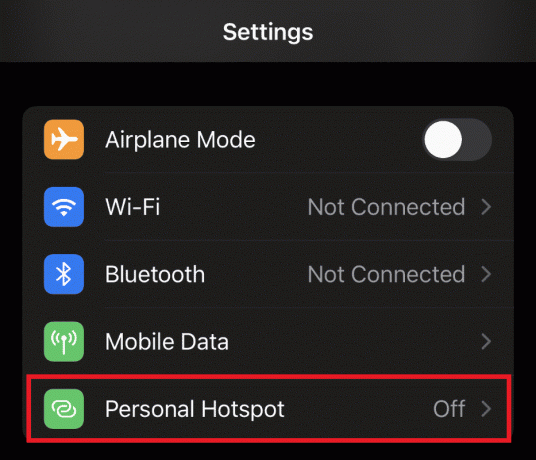
2. Посуньте перемикач, щоб увімкнути Дозволити іншим приєднатися.
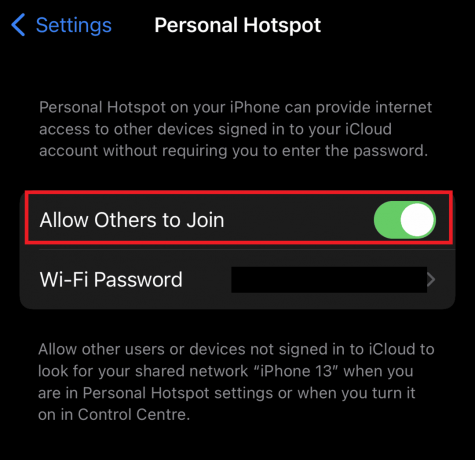
Примітка: Якщо це пристрій Android, вони можуть увімкнути мобільну точку доступу безпосередньо за допомогою швидких перемикачів.
Тепер на вашому iPhone:
1. Потягніть вниз Центр управління, а потім натисніть і утримуйте Значок Wi-Fi доки вікно не розшириться.
2. Торкніться Налаштування Wi-Fi, увімкніть Wi-Fi, і виберіть мережу точки доступу, щоб підключитися до неї.
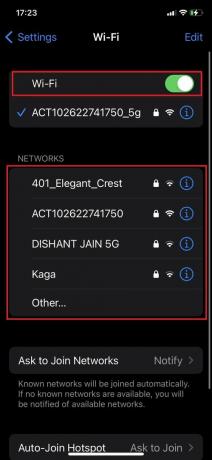
Примітка. Якщо це мережа мобільної точки доступу, вам, можливо, доведеться ввести пароль, налаштований джерелом.
3. Після підключення завантажте оновлення та встановіть його.
Спосіб 3: оновіть iPhone через iTunes/Finder на ПК
Гаразд, не хвилюйтеся, якщо у вас немає додаткового телефону, який можна використовувати як джерело Wi-Fi. Ми можемо допомогти вам оновити ваш iPhone без Wi-Fi за допомогою iTunes (або Finder на macOS Catalina та новіших версіях). Обидві ці програми дозволяють користувачам створювати резервні копії, відновлювати, оновлювати та впорядковувати свої пристрої Apple.
Виконайте наведені нижче дії.
1. Підключіть iPhone до ПК за допомогою кабелю USB.
2. ВІДЧИНЕНО iTunes або Шукач на ПК залежно від ОС.
Примітка: Переконайтеся, що програмне забезпечення оновлено до останньої версії.
3. Можливо, вам знадобиться автентифікувати пристрій. Дотримуйтеся вказівок на екрані, щоб автентифікувати обидва пристрої.
4. Натисніть на Значок пристрою у верхньому лівому куті. Перейти до Резюме вкладку та натисніть Перевірити оновлення.

5. Коли ви отримаєте підказку щодо доступного оновлення, натисніть Завантажте та оновіть.
Читайте також: Як перенести список відтворення з iPhone на iTunes
Спосіб 4: оновіть iPhone за допомогою файлу IPSW (не рекомендовано)
Файли IPSW (файли програмного забезпечення iPhone) містять ОС, оновлення системи та мікропрограму для пристроїв iOS і можуть бути завантажені та використані для ручного оновлення iPhone. Виконайте наведені нижче дії.
1. Відвідайте офіційний сайт IPSW і торкніться iPhone.
2. Виберіть модель iPhone, для якої ви хочете оновити.
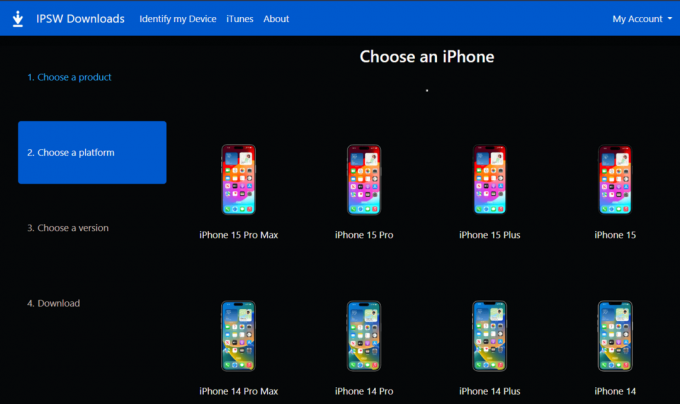
3. Виберіть відповідну версію iOS і завантажте її на ПК.
4. Тепер підключіть ПК до iPhone і відкрийте iTunes/Finder.
5. Натисніть на Значок пристрою, а потім Резюмеі виберіть Перевірити наявність оновлень.
6. Натисніть Клавіша Shift (Windows) або Клавіша опцій (Mac) і виберіть файл IPSW, який ви завантажили.
Це воно! Тепер iTunes/Finder оновить iPhone.
Читайте також: Найкраща фотопалка для iPhone: 20 найкращих варіантів
Чи варто мені використовувати сторонні веб-сайти для оновлення iOS?
Досить спірним є питання про те, чи варто вам використовувати сторонні веб-сайти для оновлення програмного забезпечення iOS. Однак ми не рекомендуємо цього робити. Ось чому:
- Проблеми з безпекою: неофіційні або сторонні оновлення можуть наражати пристрій на ризики безпеки, оскільки існує ймовірність того, що файли будуть підроблені або містять зловмисне програмне забезпечення чи віруси.
- Проблеми сумісності. Оновлення iOS розроблено для роботи з конкретною моделлю та ОС. Однак це не завжди може бути однаковим для оновлень зі сторонніх джерел, що може призвести до нестабільності пристрою.
- Немає офіційної підтримки: Оновлення по повітрю гарантують, що ви можете отримати підтримку від Apple, якщо ви стикаються з проблемами під час або після процесу оновлення, яке зазвичай не надається сторонніми розробниками веб-сайти.
Завжди краще оновлювати свій iPhone, дотримуючись офіційних методів, наданих Apple, щоб уникнути потенційних ризиків і порушення безпеки. Крім того, оскільки процес досить простий, ви можете уникнути проблем з оновленням через сторонні програми.
Як описано в цій статті, це можна зробити кількома способами оновіть свій iPhone без WiFi. Ми сподіваємося, що наш посібник був для вас у цьому корисним. Якщо у вас є якісь запитання чи пропозиції до нас, повідомте нас у полі для коментарів нижче. Слідкуйте за оновленнями TechCult, щоб отримати більше таких порад і підказок.
Генрі — досвідчений технічний письменник із пристрастю робити складні технологічні теми доступними для звичайних читачів. Маючи понад десятирічний досвід роботи в індустрії технологій, Генрі став надійним джерелом інформації для своїх читачів.



